Olet juuri palannut upeasta seikkailusta. Olet innoissasi katsoessasi ottamiasi kuvia. Kun selaat valokuvia, huomaat, että jotkin parhaista kuvistasi ovat epäselviä. Älä huoli! Tämä kirjoitus on täällä auttamaan sinua. Tarjoamme luotettavia ratkaisuja kuinka tehdä epäselvistä kuvista selkeitä. Jatka lukemista saadaksesi selville, kuinka voit muuttaa epäselvät kuvat selkeiksi!
Osa 1. Kuinka tehdä epäselvä kuva selkeäksi työpöydällä
Photoshop on laajalti käytetty ohjelma kuvien muokkaamiseen ja parantamiseen. Se tarjoaa hyödyllisiä ominaisuuksia tehosteiden käyttämiseen, värien vaihtamiseen ja digitaalisen taiteen tekemiseen. Sen lisäksi siinä on erottuva ominaisuus nimeltä unsharp mask. Se on suunniteltu parantamaan epäselvien, pikselöityjen tai epäselvien kuvien selkeyttä. Se tunnistaa kuvan reunat ja yksityiskohdat. Vaikuttava asia on, että sen avulla voit muuttaa asetuksia. Siksi voit hienosäätää selkeyden tasoa mieltymystesi mukaan. Lisäksi voit käyttää Photoshopia poistaa esineitä valokuvista.
Alla on ohjeet epäselvien kuvien saamiseen selkeiksi työpöydällä Photoshopin avulla:
Vaihe 1Avaa valokuvasi Photoshopissa.
Vaihe 2Valitse valokuvataso Tasot-paneeli ja navigoi kohtaan Suodattaa valikosta. Valitse sitten Muunna älykkäitä suodattimia varten terävöittääksesi valokuvasi muokkaamatta kuvaa pysyvästi.
Vaihe 3Valitse Terävöittää ja sitten Epäterävä maski in Suodattaa valikosta. Suorita haluamasi tehoste vetämällä Epäterävä maski -valintaikkunan liukusäätimiä. Napsauta sitten OK -painiketta, kun se on asetettu.
Vaihe 4Lopuksi suuntaa kohtaan Tiedosto valikko ja sitten Tallenna nimellä viedäksesi selkeän kuvan.

Osa 2. Kuinka tehdä epäselvästä valokuvasta selkeä verkossa
Verkkopohjainen alusta, joka on suunniteltu auttamaan sinua muuttamaan kuvasi selkeäksi, korkealaatuiseksi tulosteeksi AVAide Image Upscaler. Sen avulla voit selventää epäselviä kuvia, terävöittää muotokuvia ja poistaa kohinaa. Se on täysin ilmainen käyttää ja yhteensopiva useiden verkkoselaimien kanssa. Voit ladata kuvia joko yksitellen tai erissä. Sen avulla on kätevää käsitellä useita kuvia kerralla.
AVAide Image Upscaler käyttää kehittyneitä tekoäly (AI) -algoritmeja parantaakseen kuviesi selkeyttä. Se skaalaa sen automaattisesti tuottaakseen selkeän ja terävän lopputuloksen. Toinen asia on, että se tarjoaa suurennusvaihtoehdon eri tasoilla. Paras asia? Selkeissä kuvissasi ei ole vesileimoja. Sen avulla voit käyttää niitä ilman rajoituksia.
Alla on ohjeita epäselvien kuvien selkeyttämiseksi verkossa AVAide Image Upscaler -sovelluksella:
Vaihe 1Vieraile AVAide Image Upscalerin virallisella verkkosivustolla valitsemallasi verkkoselaimella.
Vaihe 2Lyö Valitse valokuva -painiketta avataksesi paikallisen kansion. Etsi ja tuo epäselvä kuva, jonka haluat muuttaa selkeäksi.
merkintä: Lataa valokuvat erissä -toiminnon avulla voit työstää useita valokuvia samanaikaisesti. Sinun on kuitenkin päivitettävä suunnitelmasi, jotta voit käyttää sitä.
Vaihe 3AVAide Image Upscaler käsittelee valokuvasi heti, kun olet tuonut sen. Se skaalaa valokuvasi automaattisesti paremman laadun saavuttamiseksi. Se tarjoaa reaaliaikaisen esikatselunäytön, josta näet alkuperäiset ja parannetut valokuvat.
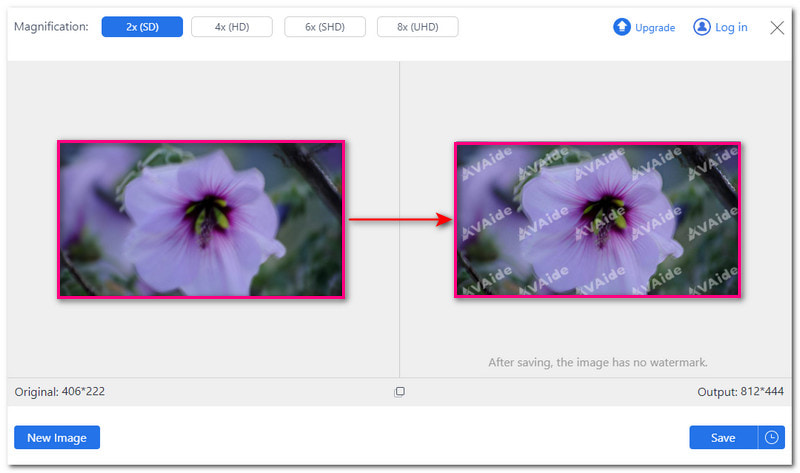
Vaihe 4Navigoi kohtaan Suurennus vaihtoehto. Tämä alusta tarjoaa erilaisia laajennustasoja. Nämä sisältävät 2×, 4×, 6×, ja 8×. Napsauta haluamaasi suurennustasoa, niin suurennusprosessi alkaa välittömästi.
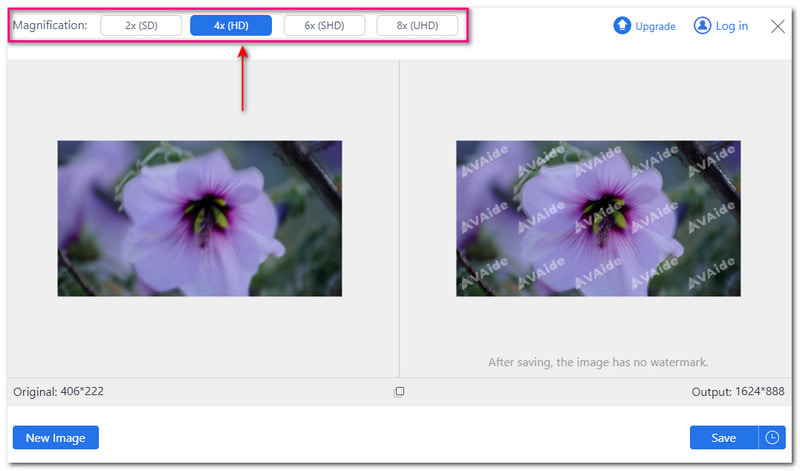
Vaihe 5Käytä hiiren osoitinta lähentääksesi tiettyjä kohtia selkeästä valokuvasta. Klikkaa Tallentaa -painiketta, kun olet tyytyväinen tulokseen. Selkeä valokuvatulostosi tallennetaan paikalliseen kansioon.
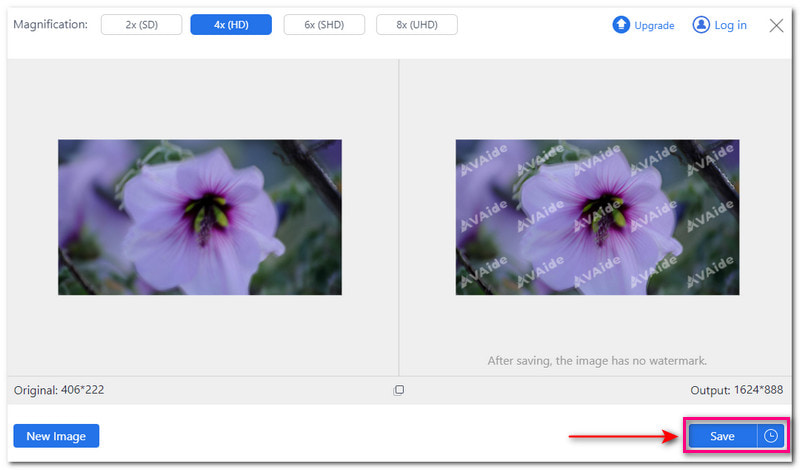
Osa 3. Epäselvän kuvan tekeminen selkeäksi Android-/iOS-käyttöjärjestelmässä
1. PicWish Photo Enhancer
PicWish Photo Enhancer on yksi suosituimmista sovelluksista kuvien parantamiseen. Kysymys kuuluu, voitko tehdä sumeasta kuvasta selkeämmän käyttämällä sitä? Vastaus on kyllä! Sen avulla voit selventää kuvia, terävöittää kasvojen yksityiskohtia, palauttaa vanhoja valokuvia jne. Se voi selkeyttää kuviasi ja parantaa niiden yksityiskohtia yhdellä napsautuksella. Se on täydellinen ensikertalaisille käyttäjille, joilla ei ole kokemusta valokuvien muokkaamisesta.
Vaihe 1Asenna PicWish Photo Enhancer mobiililaitteeseen. Kun olet valmis, avaa sovellus jatkaaksesi.
Vaihe 2Suuntaa kohteeseen Koko palautus vaihtoehto. Valitse sitten epäselvä kuva, jonka haluat muuttaa selkeäksi ja teräväksi.
Vaihe 3PicWish Photo Enhancer palauttaa valokuvasi automaattisesti. Napauta Tallentaa -painiketta tallentaaksesi selkeän kuvan mobiililaitteellesi.
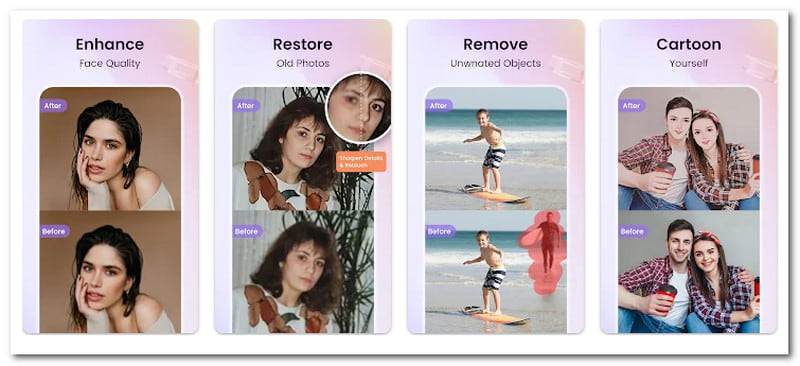
2. PhotoDirector
PhotoDirector on valokuvien muokkaussovellus, joka tarjoaa laajan valikoiman työkaluja, joiden avulla käyttäjät voivat muuttaa valokuvansa upeiksi. Yksi sen erottuvista ominaisuuksista on sen kyky parantaa epäselvien valokuvien selkeyttä. Se käyttää tekoäly (AI) -tekniikkaa analysoimaan ja terävöimään epäselviä kuvia. Tulostuskuvasta tulee tarkempi ja yksityiskohtaisempi, kaukana alkuperäisestä.
Jos haluat oppia poistamaan epäselvän kuvan, noudata annettuja ohjeita:
Vaihe 1Asenna PhotoDirector älypuhelimeesi. Aloita sen jälkeen avaamalla sovellus.
Vaihe 2Suuntaa kohteeseen Muokata -vaihtoehto ja valitse epäselvä kuva, jonka haluat poistaa.
Vaihe 3Valitse Työkalut vaihtoehto. Valitse Deblur esitetyistä laatuvaihtoehdoista.
Vaihe 4Näet näytön alareunassa liukusäätimen. Vedä viivaa pitkin vähentääksesi epäterävyyttä ja parantaaksesi kuvaasi. Sinun ei tarvitse tehdä manuaalisia muokkauksia. Tekoäly (AI) -tekniikka tunnistaa epäselvät alueet automaattisesti.
Vaihe 5paina Tallentaa -painiketta ladataksesi selkeä valokuvasi galleriaasi.
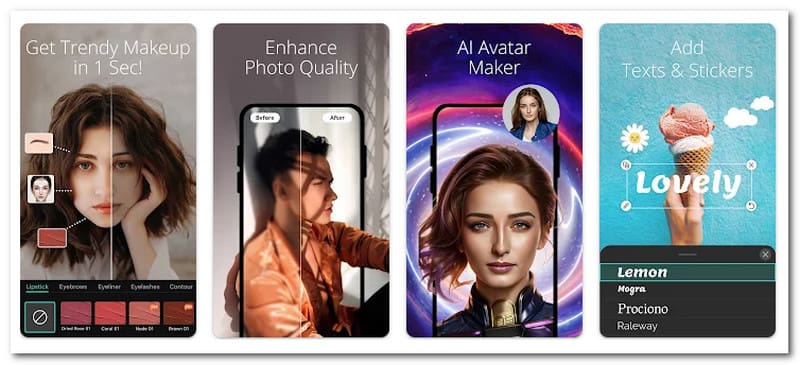
Osa 4. Usein kysyttyä epäselvien kuvien selkeyttämisestä
Mikä saa kuvan muuttumaan epäselväksi?
Useat tekijät voivat aiheuttaa kuvan epätarkkuutta. Näitä ovat kameran tärinä, heikot valaistusolosuhteet, epätarkkoja kohteita tai kameran anturin tai objektiivin laadun rajoitukset.
Mitkä ovat vinkkejä selkeiden kuvien ottamiseksi alun perin?
On olemassa useita menetelmiä selkeämpien kuvien ottamiseksi alusta alkaen. Varmista oikea tarkennus, vakauta kamera, käytä lyhyempää suljinnopeutta ja säilytä hyvät valaistusolosuhteet.
Vaikuttaako kuvan koko sen laatuun?
Valokuvan tekeminen alkuperäistä kokoa suuremmiksi saa sen näyttämään epäselvältä tai pikselöidyltä. Se johtuu siitä, että valokuva venyy, mikä tekee siitä vähemmän selkeä. Valokuvan pienentäminen pitää sen selkeämpänä. Se voi kuitenkin muuttaa sen ulkonäköä.
Minkä tyyppistä sumennusta valokuvissa ei voida korjata?
Valokuvien epäterävyyden tyyppejä, joita ei voida korjata, ovat voimakas liike-epäterävyys, matalan resoluution epäterävyys, yli- tai alivalotuksen epäterävyys jne.
Kuinka voin poistaa epäterävyyden heikentämättä kuvan laatua?
Voit käyttää AVAide Image Upscaleria korkealaatuisten tulosteiden tuottamiseen myös ladatun kuvan muokkaamisen jälkeen. Tämän alustan käyttäminen varmistaa, että kuviesi laatu säilyy.
Voitko tehdä epäselvän kuvan selkeäksi? Todellakin! Voit luottaa yllä mainittuihin työkaluihin tehdäksesi epäselvän kuvan selkeäksi. He ovat tarjonneet erilaisia menetelmiä, mutta antaneet sinulle saman tuloksen: selkeän kuvan! Parhaan tuloksen saavuttamiseksi harkitse AVAide Image Upscalerin käyttöä. Manuaalista muokkausta ei tarvita, sillä se käyttää tekoäly (AI) -tekniikkaa, joka tekee kuvastasi selkeän.

Tekoälyteknologiamme parantaa automaattisesti kuviesi laatua, poistaa kohinaa ja korjaa epäselvät kuvat verkossa.
KOKEILE NYT



